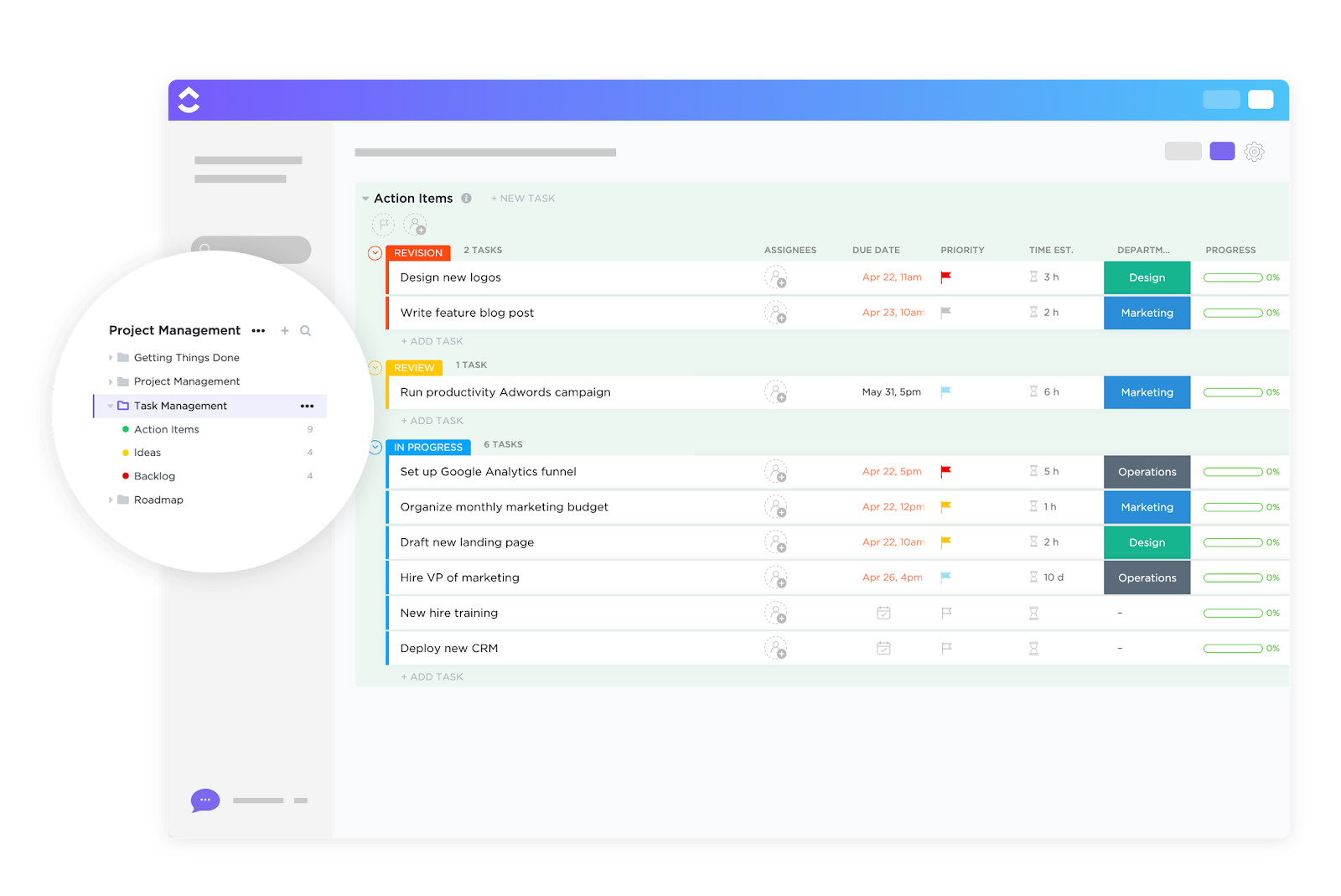هناك سبب يجعلنا نتذكر الرقم 987-654-3210 أفضل من الرقم 9876543210. يُسمى هذا التجزئة، وهو اختصار ذهني يساعد على تحرير الذاكرة العاملة عن طريق تجميع المعلومات في أجزاء يسهل التعامل معها.
ينطبق نفس المنطق على المهام. قد تبدو مهمة عامة مثل "إطلاق ميزة جديدة" منطقية في ذهنك، ولكن ما لم يتم تقسيمها إلى مهام فرعية، سيبدأ فريقك العمل دون اتجاه واضح.
في هذا المنشور على المدونة، سوف نستكشف كيفية إنشاء مهام فرعية من عنوان المهمة باستخدام ClickUp.
أهمية تقسيم المهام إلى مهام فرعية
قد تبدو المهام الكبيرة والغامضة مرهقة وصعبة البدء، بل وأصعب في التكليف بها. وهنا يأتي دور المهام الفرعية.
إليك سبب أهمية تقسيم المهام إلى مهام فرعية:
- يوضح النطاق: يحول الهدف عالي المستوى إلى خطوات قابلة للإدارة والتنفيذ
- يحسن المساءلة: يسهل تخصيص أجزاء محددة من المشروع للأشخاص المناسبين
- تبسيط التتبع: يساعدك على تتبع المهام، وتصور التقدم في لمحة، واكتشاف العقبات في وقت مبكر.
- يقلل العبء المعرفي: يمنعك من التلاعب بالعديد من الأفكار المجردة في وقت واحد
- يعزز التعاون: يتيح لعدة أعضاء في الفريق العمل في وقت واحد مع تحديد المسؤوليات بوضوح
- يدعم إدارة الوقت: يساعد في تقدير أحمال العمل وتخصيص الوقت بشكل أكثر فعالية
🧠 حقيقة ممتعة: وفقًا لأبحاث علم الإدراك، يقوم الناس بشكل طبيعي بتقسيم الأهداف المعقدة إلى مهام فرعية أصغر لتقليل العبء الذهني للتخطيط مع الحفاظ على تحقيق أداء عالٍ.
التحديات التي تواجه إنشاء المهام الفرعية يدويًا
قد يبدو تقسيم كل مهمة يدويًا إلى فئات مهمة بحد ذاتها. فيما يلي بعض التحديات التي قد تواجهها:
- يستغرق وقتًا ثمينًا: يتطلب منك تقسيم المهام المتشابهة بشكل متكرر
- يفتقر إلى الاتساق: يؤدي إلى اختلاف الهياكل بين المشاريع وأعضاء الفريق
- يزيد من خطر حدوث الأخطاء: يجعل من السهل تفويت خطوات مهمة أو نسيان التبعيات
- يعطل زخم سير العمل: يفرض تبديل السياق عندما تكون جاهزًا للتنفيذ، وليس للتخطيط
- يحد من قابلية التوسع: يجعل تكرار العمليات أكثر صعوبة مع نمو فريقك أو حجم مشروعك.
- يحد من إمكانات الأتمتة: يمنعك من الاستفادة من الأدوات الأكثر ذكاءً التي يمكنها القيام بذلك نيابة عنك.
💡 نصيحة احترافية: يعد استخدام الخرائط الذهنية أو المخططات طريقة رائعة لتقسيم مهامك إلى مهام فرعية يمكن إدارتها. ابدأ بتثبيت مهمتك الرئيسية بصريًا في المركز ثم قم بتقسيمها إلى مكونات أو مراحل رئيسية. ابدأ بسهولة مع ClickUp Mind Maps!
كيفية إنشاء مهام فرعية تلقائيًا من عنوان المهمة
ClickUp هو أول مساحة عمل متكاملة تعمل بالذكاء الاصطناعي في العالم تجمع بين إدارة المشاريع والوثائق والتواصل بين أعضاء الفريق، كل ذلك في منصة واحدة — مدعومة بأحدث تقنيات الأتمتة والبحث بالذكاء الاصطناعي.
تتيح لك الميزة الأساسية، ClickUp Tasks، تقسيم العمل إلى مهام فرعية يمكن إدارتها.
🧠 حقيقة ممتعة: في عام 2025، أنشأ مستخدمو ClickUp أكثر من 3. 6 مليار مهمة! 🤯
تُعد كل مهمة بمثابة حاوية لكل ما يجب القيام به، وتشمل المالكين والمواعيد النهائية والمرفقات والمناقشات والمهام الفرعية في ClickUp. توفر قائمة المراجعة هذه الهيكل والملكية والوضوح لكل مرحلة من مراحل عملك، لا سيما عند التعامل مع سير العمل المتكرر.
ولا، لا تحتاج إلى تحويل كل مهمة يدويًا إلى مشروع صغير. يمكن أن يساعدك ClickUp Brain، المساعد القوي للذكاء الاصطناعي السياقي.
فيما يلي عملية تفصيلية حول كيفية إنشاء مهام فرعية من المهام داخل برنامج إدارة المهام هذا:
الخطوة رقم 1: استخدم ClickUp Brain لاقتراح مهام فرعية من العنوان
باعتباره أكثر أنظمة الذكاء الاصطناعي اكتمالاً ووعياً بالسياق في العالم، يفهم ClickUp Brain السياق من مساحة عمل ClickUp الخاصة بك، ويحلل عنوان المهمة أو وصفها، ويقترح على الفور المهام الفرعية ذات الصلة. يساعدك على تنظيم العمل، وتقليل الأخطاء، والحفاظ على الزخم العالي دون تفويت أي شيء.
إليك كيفية استخدام Brain لإنشاء مهام فرعية تلقائيًا:
- انقر على + جديد في مساحة الصفحة الرئيسية وانقر على مهمة، وأعطها عنوانًا واضحًا يركز على الإجراء، مثل "اجتماع بدء إطلاق المنتج".
- بعد ذلك، انقر على زر إنشاء مهمة.
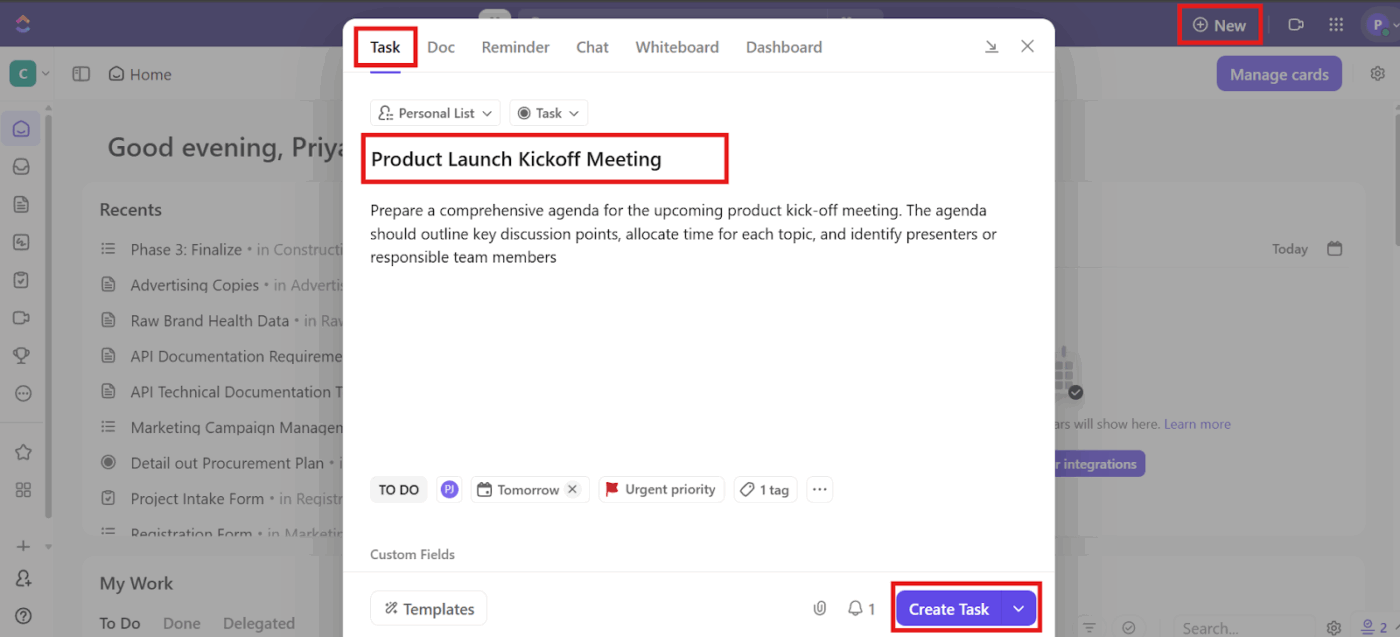
- افتح المهمة وانتقل لأسفل إلى قسم المهام الفرعية.
- حدد اقتراح مهام فرعية
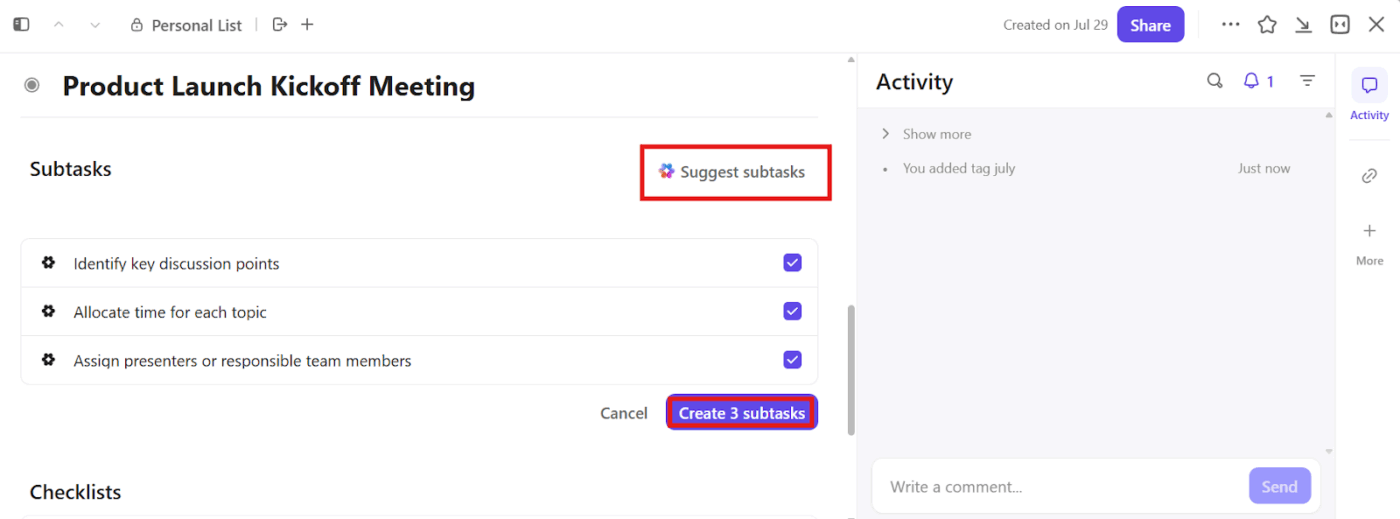
- قم بتحرير أو قبول الاقتراحات. أضف أو احذف أو عدّل المهام الفرعية حسب الحاجة، وبذلك تكون قد انتهيت.
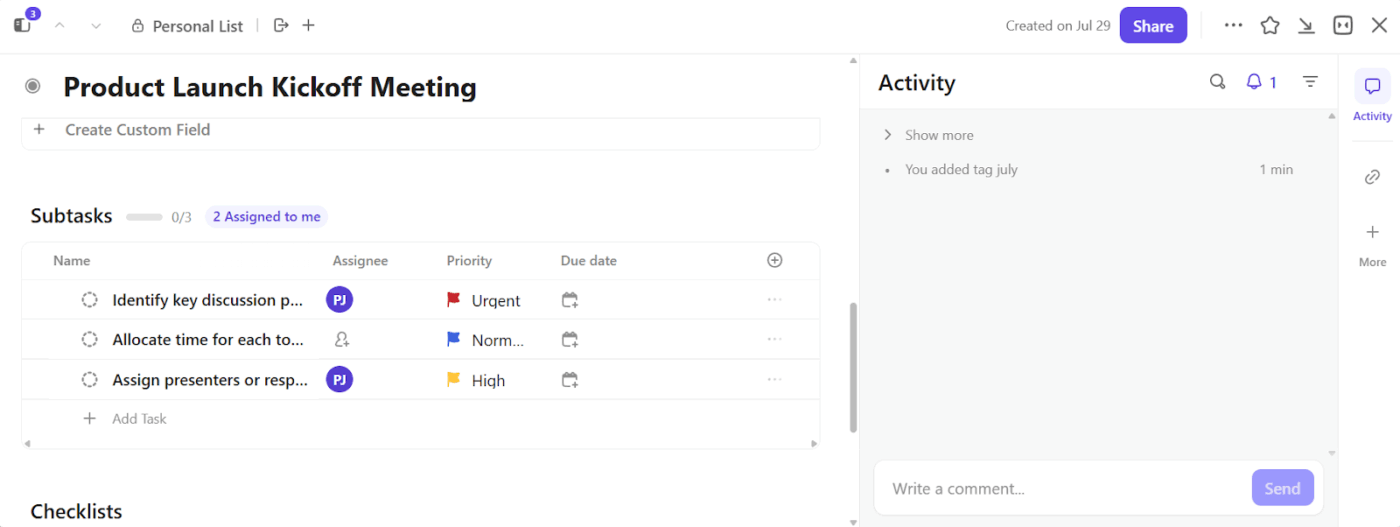
- بمجرد إنشاء المهام الفرعية، قم بتعيين حقول مثل المكلف بالمهمة والأولوية وتاريخ الاستحقاق وحقول ClickUp المخصصة الأخرى حسب الحاجة. يمكنك استخدام الذكاء الاصطناعي لملء حقول الذكاء الاصطناعي والمساعدة في كتابة وصف المهمة. أضف التبعيات للمهام الفرعية التي يجب إكمالها بترتيب معين.
- جرب طرق عرض ClickUp المختلفة (عرض القائمة أو اللوحة أو الجدول الزمني أو Gantt) لترى مهامك الفرعية بالطريقة التي تناسبك.
- ابق على اطلاع على الأولويات والمواعيد النهائية والعوائق من خلال إنشاء لوحة مهام مخصصة. تتيح لك ClickUp Dashboards إضافة بطاقات مثل حالة المهمة، وحجم العمل حسب المكلف، ومخططات الإنجاز، أو المهام الفرعية المكتملة.
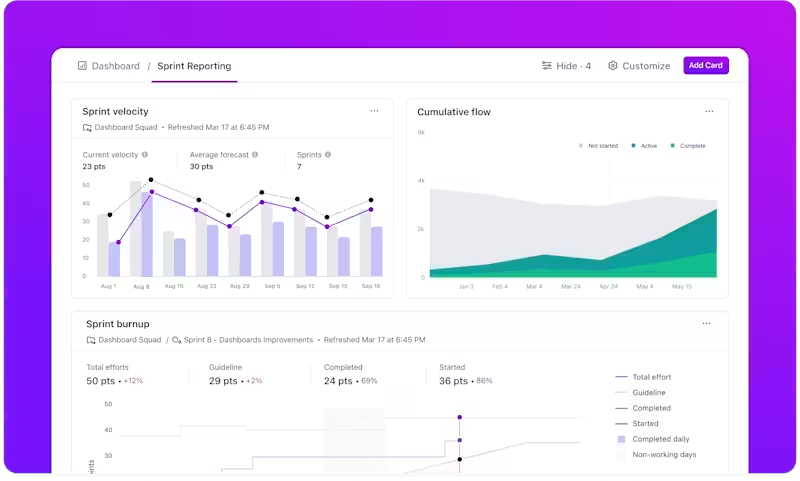
🚀 ميزة ClickUp: هل تريد الاستفادة من مزايا الذكاء الاصطناعي دون فتح علامة تبويب أخرى؟
ClickUp Brain MAX هو تطبيق مرافق يعمل بالذكاء الاصطناعي يوحد البحث والأتمتة والسياق عبر جميع تطبيقات العمل الخاصة بك، بحيث يمكنك العثور على ما تحتاجه أو إنشاء تحديثات أو أتمتة المهام مباشرة من سطح المكتب.
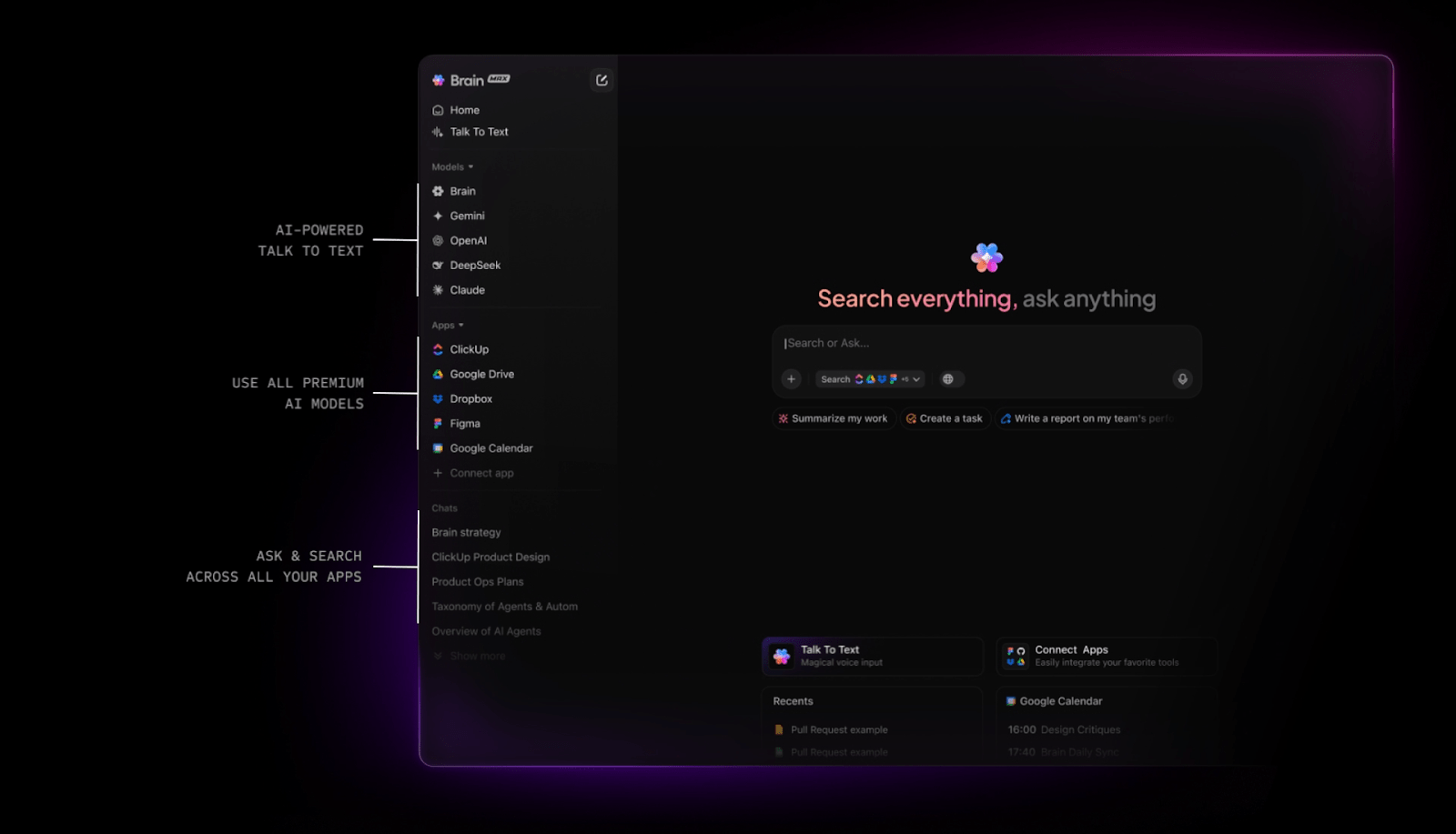
يمكنك أيضًا:
- أملي المهام والملاحظات والإجراءات باستخدام الإدخال الصوتي عبر ClickUp Talk to Text لتحقيق إنتاجية بدون استخدام اليدين.
- اختر نموذج الذكاء الاصطناعي المناسب لكل مهمة مع إمكانية الوصول المدمجة إلى ChatGPT وClaude وGemini وDeepSeek (وداعًا لتشتت الذكاء الاصطناعي!)
- أتمتة المتابعة والاجتماعات اليومية عن طريق إنشاء مهام أو ملخصات أو تحديثات للمشروع.
الخطوة رقم 2: تنظيم المهام الفرعية باستخدام حالات وتبعيات مخصصة
بمجرد الانتهاء من وضع المهام الفرعية، حان الوقت لترتيبها.
باستخدام ClickUp Custom Statuses، يمكنك تعيين مراحل تقدم محددة لكل مهمة فرعية حتى يعرف الجميع بالضبط أين تقف الأمور. استخدم ClickUp Dependencies للتحكم في التدفق، والتأكد من أن خطوة ما لا تبدأ حتى تكتمل خطوة أخرى.
- افتح المهمة الرئيسية التي تحتوي على المهام الفرعية الخاصة بك
- انقر على المهمة الفرعية التي تريد تحديثها. سيؤدي ذلك إلى فتح عرض المهمة الفرعية الفردية.
- انقر على القائمة المنسدلة الحالة والنوع لعرض الحالات المتاحة مثل "مهام مطلوبة" أو "قيد التنفيذ" أو "مكتملة".
- اختر الحالة المناسبة للمهمة الفرعية
- كرر العملية للمهام الفرعية المتبقية في ClickUp حسب الحاجة.
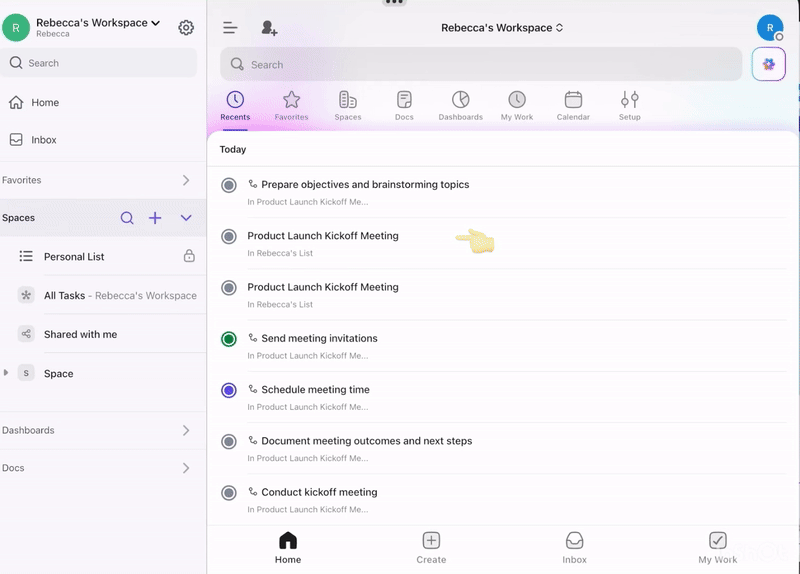
تخصيص الحالات لقائمتك
- انتقل إلى إعدادات القائمة وانقر على زر الحالات.
- لتحرير حالة موجودة، انقر على علامة الحذف أو النقاط الثلاث بجانبها.
- لإضافة مهمة جديدة، انقر على زر + Add Status (إضافة حالة) وقم بتسمية الحالة.
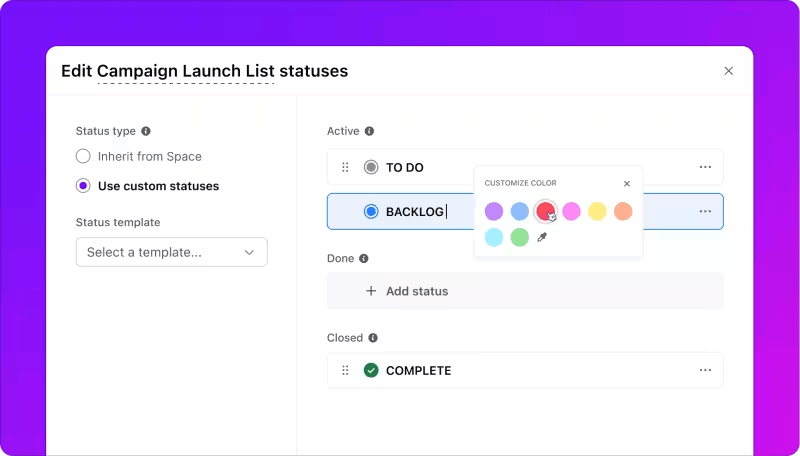
أضف التبعيات
- افتح المهمة الفرعية التي تريد ربطها
- في الشريط الجانبي الأيمن، انقر على رمز + أو انتقل إلى علامة التبويب Blocking أو Waiting On.
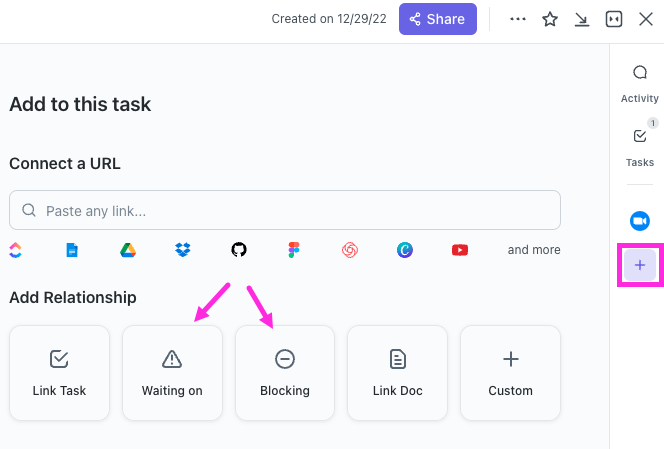
- اختر نوع العلاقة: حظر (يجب إنجاز هذه المهمة أولاً) أو انتظار (هذه المهمة تعتمد على مهمة أخرى)
- ابحث عن المهمة أو المهمة الفرعية ذات الصلة وحددها
مع نمو مشاريعك، تنمو أيضًا الأجزاء المتحركة. تساعد هرمية المشاريع في ClickUp، من مساحة العمل إلى المجلد والقائمة والمهمة والمهمة الفرعية وقائمة المراجعة، في إدارة المهام بصريًا.
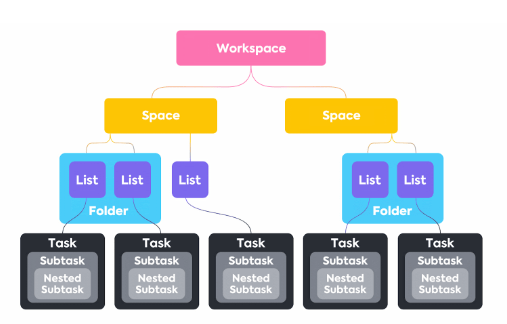
تتيح لك قوائم مهام ClickUp تتبع المهام الأصغر داخل المهمة. يمكنك تضمين عناصر قائمة المهام، وتعيينها لزملائك في الفريق، وسحبها وإفلاتها لإعادة ترتيبها، وحتى استخدام قوالب قوائم المهام لتوفير الوقت في سير العمل المتكرر.
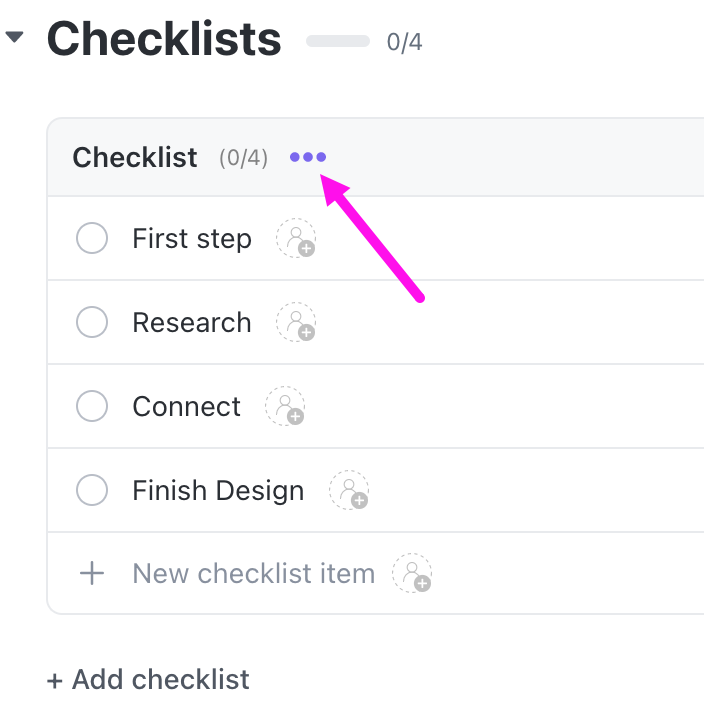
📮 ClickUp Insight: 64٪ من الموظفين يعملون أحيانًا أو بشكل متكرر خارج ساعات العمل المقررة، مع 24٪ يسجلون ساعات إضافية في معظم الأيام! هذه ليست مرونة، بل عمل لا ينتهي. 😵💫
تساعدك مهام ClickUp على تقسيم الأهداف الكبيرة إلى خطوات أصغر يمكن إدارتها، بحيث تعرف دائمًا ما يجب عليك القيام به بعد ذلك دون أن تشعر بالارتباك. ما عليك سوى أن تطلب من الذكاء الاصطناعي لـ ClickUp إنشاء مهام فرعية وإضافة قوائم مراجعة وتعيين التبعيات لتبقى منظمًا ومسيطرًا على الأمور. وفي الوقت نفسه، تعمل أتمتة ClickUp على تبسيط الأعمال الروتينية من خلال التعامل مع التحديثات والمهام والتذكيرات، بحيث يمكنك قضاء وقت أقل في الأعمال المزدحمة ووقت أطول في الأمور المهمة. 🚀
💫 نتائج حقيقية: حسنت Pigment كفاءة التواصل بين أعضاء الفريق بنسبة 20% باستخدام ClickUp، مما أدى إلى تحسين التواصل والتنسيق بين أعضاء الفريق.
الخطوة رقم 3: إنشاء قوالب المهام
قوالب المهام في ClickUp هي مخططات قابلة لإعادة الاستخدام تحفظ بنية مهمتك، بما في ذلك المهام الفرعية وقوائم المراجعة والحقول المخصصة والمكلفين بالمهام والمزيد. وهي مثالية لسير العمل القابل للتكرار، مثل التهيئة أو إنشاء منشورات المدونة أو تخطيط السباق أو قوائم مراجعة ضمان الجودة.
اتبع هذه الخطوات لإعداد نموذج يمكنك إعادة استخدامه في جميع المشاريع:
- أنشئ مهمة تحتوي على جميع التفاصيل التي تريد إعادة استخدامها
- انقر على القائمة ... في المهمة وحدد حفظ كقالب.
- قم بتسمية القالب الخاص بك واختر ما تريد تضمينه (المهام الفرعية، والمكلفون، وعلامات الأولوية، والمزيد)
- في المرة القادمة التي تحتاج فيها إلى ذلك، انقر على القوالب عند إنشاء مهمة جديدة وحدد القالب المحفوظ لديك.
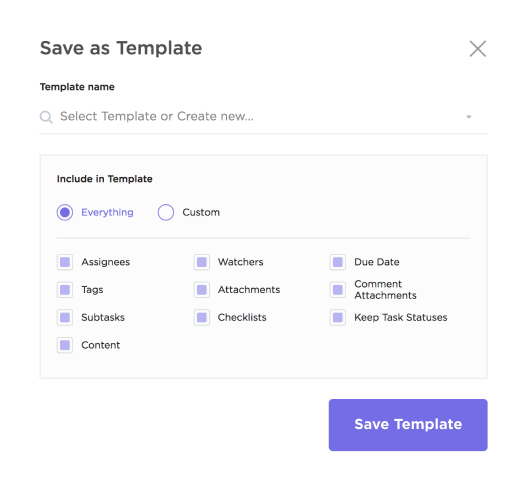
وإذا كنت لا ترغب في إنشاء نموذج قائمة مهام من البداية، يمكنك استخدام نموذج إدارة المهام من ClickUp.
يمنحك نقطة انطلاق جاهزة للاستخدام مع عروض وقوائم افتراضية مسبقة الصنع لتنظيم عناصر العمل والأفكار والمهام المتراكمة في مكان واحد. إليك كيف يساعدك قالب إدارة المهام هذا:
- تصور العمل عبر تخطيطات متعددة مثل القائمة واللوحة والتقويم
- قم بتعيين المهام بكفاءة باستخدام طرق العرض المستندة إلى حجم العمل
- قم بتوحيد التفاصيل باستخدام الحقول المخصصة المدمجة (مثل المواعيد النهائية والأولويات أو روابط الملفات)
🧠 حقيقة ممتعة: وفقًا لعلم الأعصاب، يتطلب تغيير السلوك المعقد كلاً من الدافع (الإرادة) والمهارات المعرفية (الطريقة). عندما تنشئ مهام فرعية، فإنك تساعد عقلك عن طريق تقليل الحمل المعرفي.
هل تحتاج إلى مزيد من النصائح المفيدة حول تتبع المهام وإدارتها؟ إليك فيديو توضيحي سريع لك!
الخطوة رقم 4: تشغيل المهام الفرعية باستخدام الأتمتة
بمجرد أن تصبح قوالب المهام جاهزة، لماذا لا تدع ClickUp يضيفها تلقائيًا؟
باستخدام ClickUp Automations، يمكنك تشغيل المهام الفرعية بمجرد إنشاء مهمة أو نقلها إلى قائمة معينة أو احتوائها على كلمات رئيسية معينة في عنوانها.
📌 على سبيل المثال، إذا كان عنوان المهمة يتضمن "التأهيل"، يمكن للأتمتة تطبيق نموذج التأهيل الخاص بك على الفور على المهمة مع جميع المهام الفرعية وتواريخ الاستحقاق والمكلفين. حتى إذا كانت عناوين مهامك متنوعة، مثل "موظف جديد: جيمي" أو "Sprint QA – يوليو"، يمكنها اكتشاف الكلمات الرئيسية (بناءً على قواعدك) وتطبيق النموذج المناسب تلقائيًا مع جميع المهام الفرعية المحددة مسبقًا.
إليك كيفية إعداد أتمتة سير العمل بالذكاء الاصطناعي في ClickUp:
- افتح قائمتك أو مساحتك، وانقر على زر أتمتة في الأعلى
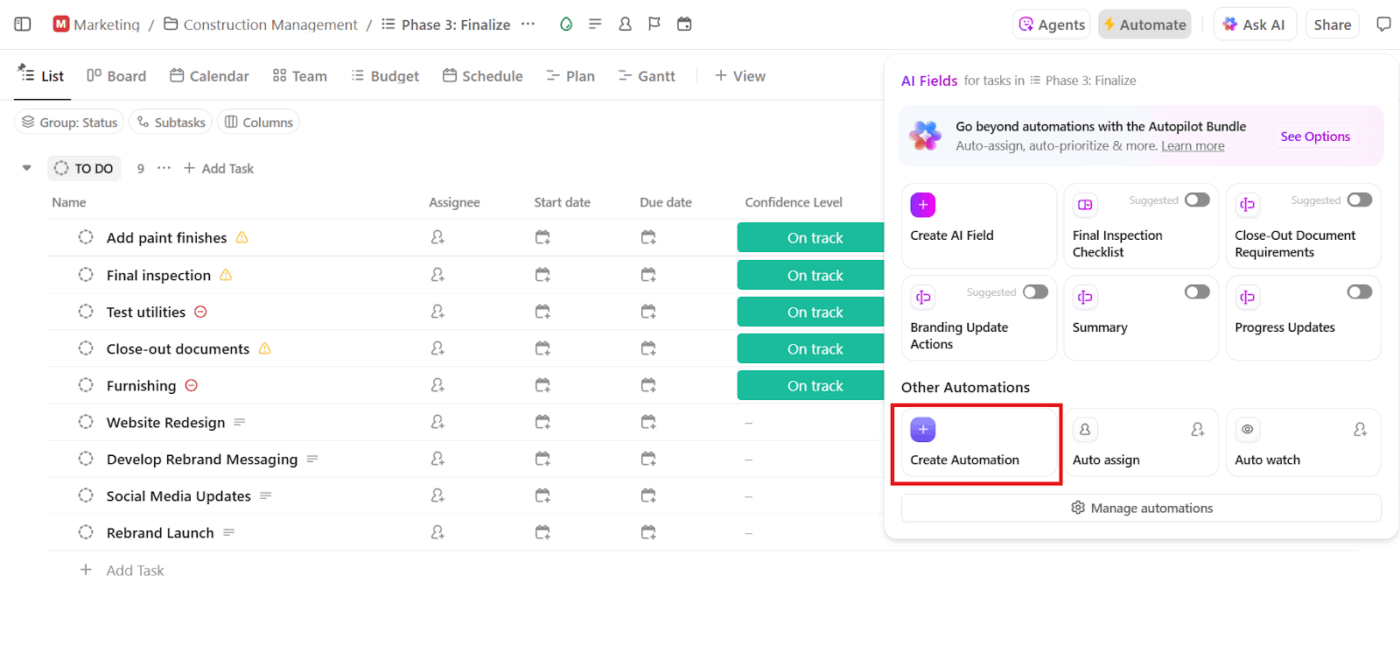
- انقر على إنشاء أتمتة
- اضبط المشغل: اختر مشغلًا مثل "عند إنشاء المهمة" أو "عند تغيير الحالة" أو "عند تغيير الحقل المخصص".
- اختر محفزًا مثل "عند إنشاء المهمة" أو "عند تغيير الحالة" أو "عند تغيير الحقل المخصص".
- اختر محفزًا مثل "عند إنشاء المهمة" أو "عند تغيير الحالة" أو "عند تغيير الحقل المخصص".
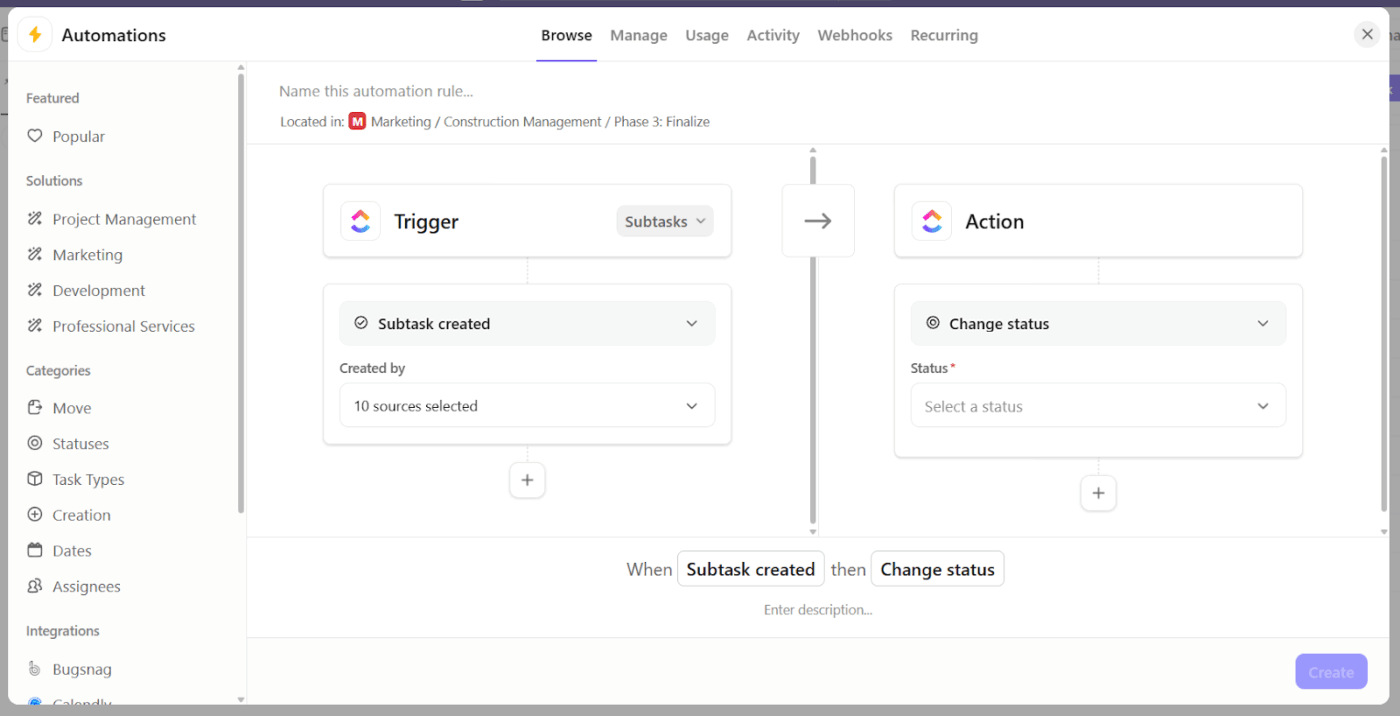
- اختر الإجراء عن طريق تحديد إنشاء مهمة فرعية. أدخل المهام الفرعية التي تريد إدراجها تلقائيًا (يمكنك إضافة عدة مهام في وقت واحد)
- يمكنك أيضًا استخدام تطبيق قالب لتطبيق قالب مهمة على المهمة التي أطلقت الأتمتة.
- قم بتسميتها (على سبيل المثال، "مهام فرعية تلقائية للحملات") وانقر على إنشاء.
🚀 ميزة ClickUp: يمكنك أيضًا الارتقاء بأتمتة المهام إلى المستوى التالي باستخدام ClickUp AI Agents. تتخذ أدوات الذكاء الاصطناعي هذه قرارات بناءً على التحديثات في الوقت الفعلي لمساحة العمل الخاصة بك وتعليماتك المحددة. يمكنك البدء على الفور باستخدام الوكلاء المُعدّين مسبقًا أو إنشاء وكلاء مخصصين باستخدام أداة إنشاء بدون كود.
حالات استخدام حقيقية للمهام الفرعية التي يتم إنشاؤها تلقائيًا
الآن بعد أن تعرفت على كيفية إنشاء مهام فرعية باستخدام Automations، دعنا نستكشف بعض السيناريوهات المحددة والواقعية التي تكون فيها هذه الميزة مفيدة:
1. انضمام العميل
يحتاج كل عميل جديد إلى عملية موثوقة وقابلة للتكرار، ولكن قد تختلف الخطوات قليلاً بناءً على نوع الخدمة أو مستواها. فيما يلي المهام الفرعية المقترحة:
- أرسل بريدًا إلكترونيًا ترحيبيًا وابدأ في استخدام الموارد
- جدولة مكالمة التوجيه
- قم بإعداد مساحة عمل العميل أو الأدوات أو تسجيلات الدخول
- شارك قائمة مراجعة التهيئة أو المستندات
- قم بتعيين نقطة اتصال داخلية
📖 اقرأ أيضًا: قوالب مجانية لخطة اتصالات المشروع
2. تسويق المحتوى
ينطوي إنتاج المحتوى على عدة مراحل، ولا يعد العصف الذهني سوى البداية. فيما يلي بعض الأمثلة على المهام الفرعية لمحترفي تسويق المحتوى:
- مسودة المخطط
- اكتب النسخة الأولية
- مراجعة المحتوى وتحريره
- صمم صورة أو عناصر مرئية مميزة
- قم بتحميل ومنشور وجدوله
🔍 هل تعلم؟ إن تجاوز الموعد النهائي، مهما كان التأخير بسيطًا، يمكن أن يجعل العمل يبدو أسوأ، حتى لو لم تكن هناك تغييرات في الجودة. يربط الناس لا شعوريًا التأخير بانخفاض الكفاءة والموثوقية. يمكن أن يساعد إنشاء المهام الفرعية في منع ذلك من خلال إظهار التقدم (والمعوقات) قبل فوات الأوان.
3. تطوير المنتجات
من طلبات الميزات إلى إصلاح الأخطاء، يتبع عمل المنتج دورة حياة طبيعية. فيما يلي بعض أمثلة المهام الفرعية:
- تحليل وتحديد المتطلبات
- قم بإنشاء نماذج أولية أو نماذج واجهة المستخدم
- طور الميزة أو أصلحها
- إجراء اختبارات ضمان الجودة وقابلية الاستخدام
- نشر الوثائق وتحديثها
🔍 هل تعلم؟ الإشعارات المزعجة (مثل التنبيهات الوامضة أو الأصوات الصوتية) تشتت انتباهك عن المهمة، خاصة في البيئات عالية الضغط. ولكن هناك مفارقة: يستجيب الناس بشكل أبطأ عندما يكونون منشغلين بمهمة صوتية، مثل مكالمة هاتفية، مقارنةً بقراءة أو مشاهدة شيء ما. لهذا السبب من المهم تصميم أنظمة لا تتسبب في مقاطعة العمل.
4. تذاكر الدعم والمشكلات الفنية
تزدهر فرق الدعم بفضل السرعة والاتساق. بفضل المهام الفرعية التي يتم إنشاؤها تلقائيًا، يمكنك ضمان أن كل مشكلة، كبيرة كانت أم صغيرة، تحصل على التقييم الصحيح وخطوات حل المشكلات في كل مرة. فيما يلي بعض الأمثلة:
- تأكيد الطلب ووضع علامة عليه
- إعادة إنتاج المشكلة داخليًا
- تحقق من وجود إصلاحات أو تصحيحات حالية
- قم بتصعيد المهمة إلى الفريق المناسب (إذا لزم الأمر)
- أطلع العميل على بعض خطوات الحل
🧠 حقيقة ممتعة: من المرجح أن تبدأ بالمهمة الأسهل، حتى لو لم تكن الخطوة الأذكى. وهذا ما يسمى " فخ المهام الصغيرة". يحب دماغنا تحقيق الانتصارات السريعة، لذلك ننجذب نحو المهام الصغيرة والأقل صعوبة. ولكن، هناك مشكلة: الأفراد الذين يعتمدون بشكل أقل على التفكير العقلاني يميلون إلى الوقوع في هذا الفخ بشكل متكرر، مما يضر في النهاية بإنتاجيتهم الإجمالية على المدى الطويل.
📮 ClickUp Insight: 48٪ من المشاركين في استطلاعنا يقولون إن إنجاز 10 مهام صغيرة يمنحهم إحساسًا بالرضا أكثر من إحراز تقدم في مهمة واحدة كبيرة.
تلك النشوة التي يسببها الدوبامين؟ إنها تبدو حقيقية (تقريبًا). يبدو السعي وراء الإنجازات الصغيرة طوال اليوم أمرًا منتجًا ظاهريًا، ولكنه في الحقيقة مجرد تسويف مقنع. العمل بهدف محدد هو الترياق هنا. دع تقويم ClickUp يحدد تلقائيًا فترات زمنية محمية للعمل المكثف، مع ترك مساحة للإنجازات السريعة. يمكنك تكوين الأتمتة لفرز المهام تلقائيًا إلى الفئات المفضلة. على سبيل المثال، "مهام 10x" لمشاريعك عالية التأثير، بالإضافة إلى "الإنجازات اليومية" أو "الإنجازات الأسبوعية" لتلك المهام الأساسية أو الإدارية التي تحافظ على تقدم العمل.
أفضل الممارسات لهيكلة المهام الفرعية التي يتم إنشاؤها تلقائيًا
فيما يلي بعض أفضل الممارسات الفعالة للغاية لإدارة مشاريع متعددة وجعل المهام الفرعية التي يتم إنشاؤها تلقائيًا مفيدة حقًا وقابلة للتطوير وجاهزة للتنفيذ.
- عكس سير العمل الفعلي: بدلاً من سرد خطوات عشوائية، قم ببناء هيكل المهام الفرعية بناءً على كيفية سير العمل عبر الفرق أو الأدوات أو مراحل الموافقة.
📌 مثال: بالنسبة لمهمة نشر مدونة، يجب أن تتطابق المهام الفرعية مع وتيرة التسليم: كتابة المسودة → مراجعة المسودة → إضافة العناصر المرئية → النشر، على عكس سير العمل العام "كتابة → تحرير → إنجاز".
- استخدم تسميات واضحة وموجهة نحو العمل: تجنب الأسماء الغامضة مثل "مراجعة" أو "تحقق". يجب أن تبدو عناوين المهام الفرعية كتعليمات، شيء يمكن لأي شخص البدء في العمل عليه على الفور.
📌 مثال: "مراجعة المسودة للتأكد من دقتها" بدلاً من "مراجعة" فقط.
- تعيين نوافذ زمنية: بدلاً من تعيين نفس الموعد النهائي لكل مهمة فرعية، قم بتوزيعها على أساس الجدول الزمني لعملية العمل.
📌 مثال: يمكن لفريق التصميم الذي يعمل على طرح ميزة جديدة تقسيم المهام الفرعية بناءً على تقدم العمل. لذلك، يتم تسليم النماذج الأولية يوم الاثنين، والمجسمات عالية الدقة يوم الأربعاء، ومن المتوقع تلقي ملاحظات الفريق ومراجعاته يوم الجمعة.
- قم بتعيين المهام الفرعية إلى الأدوار، وليس الأفراد: قم بتعيين المهام الفرعية بناءً على الوظيفة (كاتب، مصمم، مسؤول ضمان الجودة) بدلاً من تعيين المهام لأعضاء الفريق في القوالب. هذا يجعل قوالبك قابلة للتطوير عبر المشاريع والفرق.
📌 مثال: "تعيين إلى كاتب المحتوى" بدلاً من "تعيين إلى زاك". يمكن أن تقوم الأتمتة لاحقًا بمطابقتها مع الشخص المناسب حسب الدور
- حافظ على الحد الأدنى من المهام الفرعية: الكثير من المهام الفرعية الصغيرة = ضوضاء. القليل منها = ارتباك. حقق التوازن عن طريق تجميع المهام الصغيرة ذات الصلة في قوائم مراجعة ضمن المهام الفرعية، وحفظ المهام الفرعية لمراحل أو مالكين محددين.
📌 مثال: لديك مهمة فرعية تسمى "التحضير للإطلاق" وتشمل عناصر قائمة مراجعة مثل "تأكيد الرسائل" و"التحقق من الأصول" و"التحقق من عناوين URL".
من عنوان واحد إلى سير عمل كامل مع ClickUp
غالبًا ما تحدد الدقائق العشر الأولى من أي مهمة مدى سلاسة سير بقية المهمة. ومع ذلك، عندما تتعامل مع عدة مشاريع أو تدير فريقًا، يصبح ذلك عملاً متكررًا.
يمكن أن تساعدك هرمية المهام القوية في ClickUp في ذلك. قم ببناء مشاريعك من الأعلى إلى الأسفل، حتى تتمكن من تحديد كيفية إنجاز العمل عبر الفرق والأدوات والجداول الزمنية في نفس العرض. ثم دع ClickUp Brain يتولى الأمر. يمكنه تقسيم المهام المعقدة على الفور إلى مهام فرعية، واقتراح أطر زمنية، وحتى إنشاء خطط عمل. بعد ذلك، يمكنك إضافة أو حذف المهام حسب الحاجة.
اقترن ذلك بـ ClickUp Automations لتشغيل الإجراءات الصحيحة في اللحظات المناسبة، وستحصل على نظام يتوسع معك.
إذن، ماذا تنتظر؟ اشترك في ClickUp مجانًا اليوم! ✅